マイナーなライブラリ使ってみた「オリジナル待機ボックス」
こんにちは、NTTデータ WinActor技術支援チームのYMです。
いつもユーザーフォーラムをご利用いただき、ありがとうございます。
ちょっとマイナーなライブラリのご紹介 、今回は「オリジナル待機ボックス」を取り上げます。
ライブラリの概要
「オリジナル待機ボックス」は、待機ボックスのサイズや色、メッセージ内容を自由にアレンジできるライブラリです。
シナリオの中で、メールの内容を確認してから送信したい、どうしてもこの部分だけは手入力しないといけない、
といった理由で、待機ボックスを使用することってありますよね。
そんなとき、確認事項や操作内容をわかりやすく、目立つように表示できる便利なライブラリです。
実際に使ってみる
まず、簡単に「ここでチェック!」と表示してみましょう。
サイズ:幅150×高さ150、フォントサイズ:20、フォントカラー:red、背景色:yellow とします。
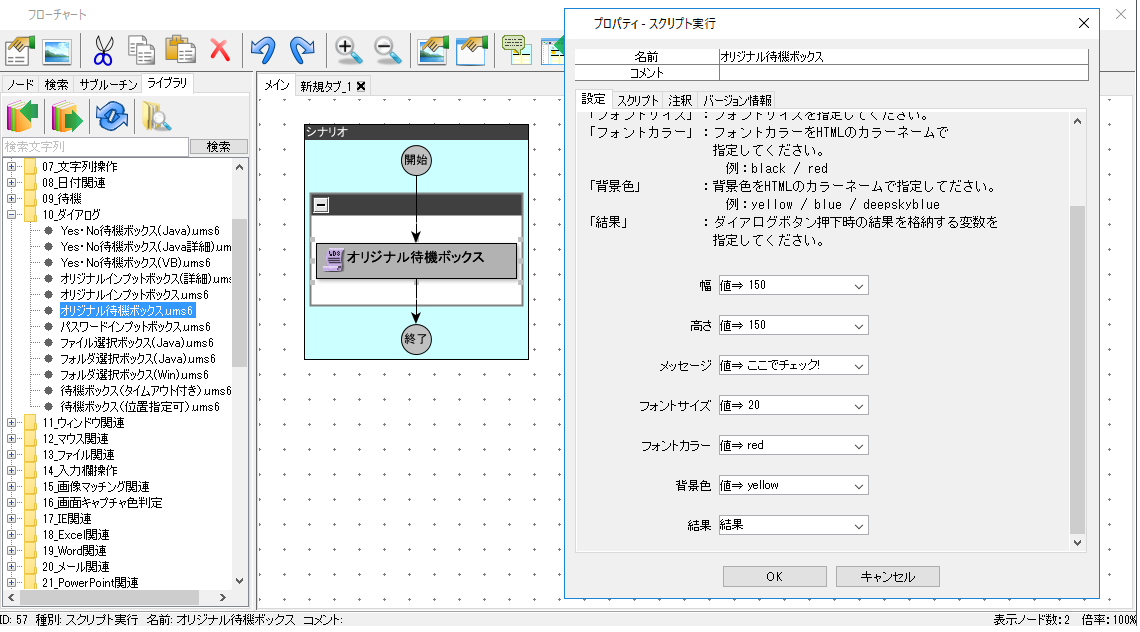
結果はこんな感じ。。。右側はふつうの待機ボックスです。
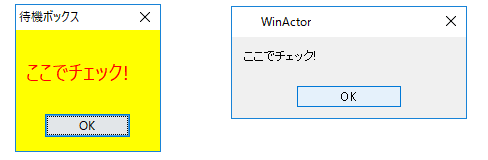
次に少し長いメッセージを表示してみます。
あらかじめ表示するメッセージをテキストファイルで作成し、それを読み込んで変数「メッセージ」に格納しています。
サイズ:幅300×高さ200、フォントサイズ:16、フォントカラー:blue、背景色:gold と設定。
結果はこうなりました! かなり目立ちます(笑)
色の設定に使うHTMLのカラーネームは、Googleなどで検索するとわかるので、いろいろな配色を工夫してみてくださいね ♪♪
実際に使ってみた感想
見やすいサイズや色を選ぶには、何回か試行錯誤が必要でした。
また長いメッセージはテキストファイルで作成しておかないと、うまく改行を入れられないので、少し面倒に感じるかも。
シナリオ作成で大切なのは「途中で止まらず最後まで実行できて正しい結果が得られること」なのはもちろんですが、
実行している人の立場にたって、こういったメッセージを工夫するところまでできると更にいいな、と思いました。
ライブラリの「ダイアログ」グループには、「インプットボックス」や「Yes・No待機ボックス」をアレンジできるライブラリもあるので、
チェックしてみてくださいね。
この記事が面白かった、参考になったと思っていただけたら、ぜひ「いいね!」ボタンを押してください。コメントもお待ちしています。
※「いいね」はユーザーフォーラムに会員登録済みの方がログインしているときに押下できます。
ユーザーフォーラムの会員登録はメールアドレスがあればどなたでも無料で登録できます。
会員登録すると、質問への回答が見れたり、共有シナリオや事例集のダウンロードといった特典があります!
それでは、また次回!









